Si të shkruani shënime në OneNote 2013 në Android

Mësoni si të shkruani shënime në OneNote 2013 në Android me krijimin, hapjen dhe regjistrimin e shënimeve. Aplikoni strategji efektive për menaxhimin e shënimeve tuaja.
Pasi të ndërtoni grafikun tuaj të pivotit në Excel, mund të analizoni më tej të dhënat tuaja. Shikoni disa nga mjetet interesante që ofron Excel për manipulimin e informacionit në një grafik strumbullar.
Gjëja që u jep emrat tabelave kryesore dhe grafikëve të përmbledhjeve është se ju mund të vazhdoni të ndërthurni tabelat, ose t'i rrotulloni të dhënat. Për shembull, ju mund t'i merrni të dhënat nga një tabelë dhe duke shkëmbyer seritë e të dhënave dhe kategoritë e të dhënave - ju e bëni këtë thjesht duke zvarritur butonat "Gjendja" dhe "Produkti" - ju mund të ktheni me rrotullim organizimin e grafikut kryesor.
Dikush mund të zgjedhë gjithashtu të rrotullojë të dhëna të reja. Për shembull, dy tabela mund të tregojnë të njëjtin informacion. Dallimi është se grafiku i ri i rrotullimit përdor fushën e gjendjes dhe jo fushën e muajit si kategori të dhënash. Grafiku i ri i rrotullimit vazhdon të përdorë fushën Produkt si seri të dhënash.
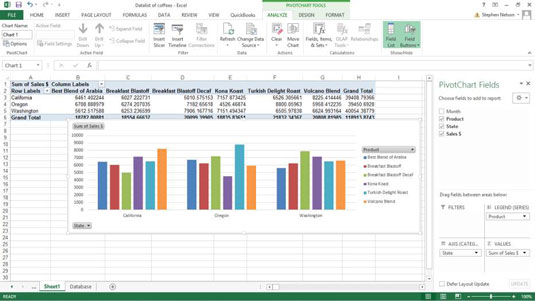
Ju gjithashtu mund të veçoni të dhënat duke vendosur informacione në grafikët e ndryshëm. Për shembull, nëse tërhiqni artikullin e të dhënave Muaj në kutinë e Filtrit të Raportit (në gjysmën e poshtme të listës së fushave të tabelës kryesore), Excel shton një buton Muaj në fletën e punës (ky buton shfaqet në qelizat A1 dhe B1).
Ky buton, i cili është pjesë e tabelës kryesore prapa grafikut tuaj të përmbledhjes, ju lejon të shikoni informacionin e shitjeve për të gjithë muajt, ose vetëm një nga muajt. Kjo kuti është vendosur si parazgjedhje për të shfaqur të gjithë muajt (Të gjithë). Gjërat me të vërtetë fillojnë të ndodhin, megjithatë, kur doni të shikoni të dhënat e vetëm një muaji.
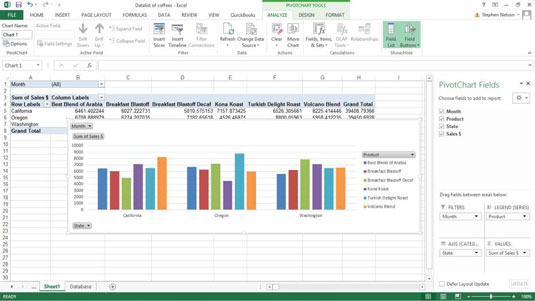
Për të shfaqur shitjet vetëm për një muaj, kliko butonin me shigjetën poshtë në të djathtë të listës rënëse Muaj. Kur Excel shfaq listën rënëse, zgjidhni muajin për të cilin dëshironi të shihni shitjet dhe më pas klikoni OK. Mundohuni të shihni fjalët Muaj dhe Janar në qelizat A1 dhe B1.
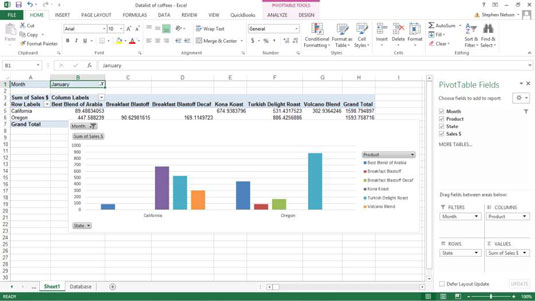
Për të hequr një artikull nga grafiku kryesor, thjesht tërhiqni butonin e artikullit përsëri në listën e fushës së tabelës kryesore.
Ju gjithashtu mund të filtroni të dhënat bazuar në serinë e të dhënave ose kategorinë e të dhënave. Në rastin e grafikut kryesor të mësipërm, mund të tregoni se dëshironi të shihni vetëm një informacion të caktuar të serisë së të dhënave duke klikuar butonin e shigjetës në të djathtë të listës rënëse të Etiketave të Kolonave.
Kur Excel shfaq listën rënëse të produkteve të kafesë, zgjidhni kafenë për të cilën dëshironi të shihni shitjet. Ju mund të përdorni listën rënëse të etiketave të rreshtit në një mënyrë të ngjashme për të parë shitjet vetëm për një shtet të caktuar.
Këtu është një gjë tjetër rreth rrotullimit dhe rikthimit. Nëse keni punuar me tabela kryesore, mund të mbani mend se mund të ndërthurni tabela me më shumë se një rresht ose kolonë. Ju mund të bëni diçka shumë të ngjashme me tabelat kryesore. Mund të bëheni më të detajuar në seritë tuaja të të dhënave ose kategoritë e të dhënave duke zvarritur një artikull tjetër të fushës te kutia Fushat e legjendës ose Fushat e boshtit.
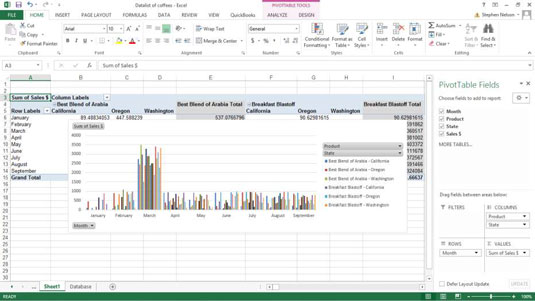
Ndonjëherë ka kuptim shumë përmbledhje në një tabelë të kryqëzuar. Por të kesh artikuj të shumëfishtë rreshtash dhe artikujsh të shumëfishtë kolonash në një tabelë kryesore ka më shumë kuptim sesa të shtosh shumë hollësi në grafikët e strumbullarëve duke krijuar seri të dhënash të shkëlqyera ose kategori të dhënash. Shumë hollësi në një grafik strumbullar e kthen grafikun tuaj në një rrëmujë vizuale të pamundur për t'u kuptuar.
Ndërsa të dhënat në një tabelë Excel ndryshojnë, ju duhet të përditësoni grafikun e rrotullimit. Ju keni dy mënyra për t'i thënë Excel-it të rifreskojë grafikun tuaj:
Mund të klikoni komandën Refresh në skedën Opsionet e veglave të PivotTable.
Ju mund të zgjidhni komandën Refresh Data nga menyja e shkurtoreve që shfaq Excel kur klikoni me të djathtën në një tabelë kryesore.
Tregoni drejt një butoni të shiritit të Excel dhe Excel shfaq ScreenTips pop-up që japin emrin e butonit të komandës.
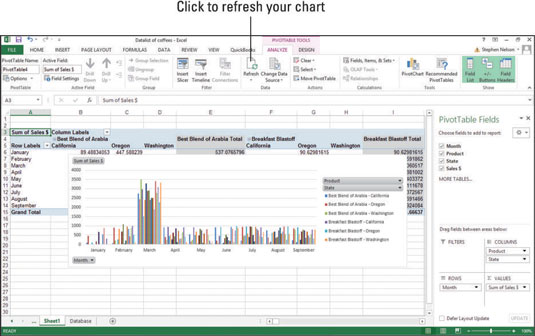
Ju mund të gruponi së bashku dhe të çgruponi vlerat e paraqitura në një grafik rrotullues. Për shembull, supozoni se dëshironi të merrni këtë karakteristikë kryesore - e cila është shumë e grimcuar - dhe të fshehni disa nga detajet. Ju mund të dëshironi të kombinoni informacionin e detajuar të treguar për Breakfast Blend dhe Breakfast Blend Decaf dhe të tregoni vetëm shitjet totale për këto dy produkte të lidhura.
Për ta bërë këtë, zgjidhni një qelizë të etiketave të rreshtit ose qelizën e etiketave të kolonave që dëshironi të gruponi, klikoni me të djathtën në përzgjedhjen tuaj dhe zgjidhni Grupi nga menyja e shkurtoreve. Tjetra, kliko me të djathtën në grupin e ri dhe zgjidh Collapse nga menyja e shkurtoreve.
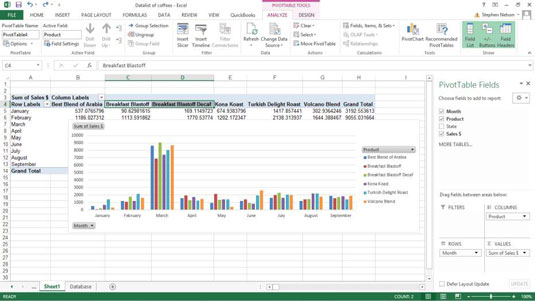
Pasi të gruponi dhe kolapsoni, Excel tregon vetëm totalet e grupit në grafikun Pivot (dhe në tabelën mbështetëse të strumbullarëve). Shitjet e kombinuara të Breakfast Blast janë etiketuar si Grupi 1.
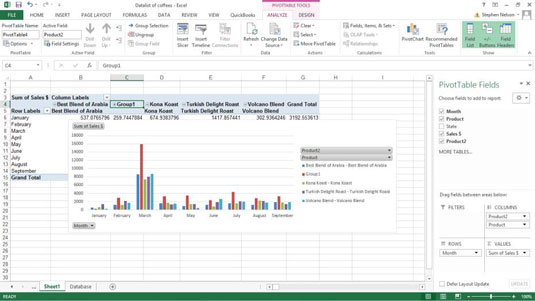
Për të shfaqur detajet e palosur më parë, kliko me të djathtën në qelizën "Etiketat e rreshtit" ose "Etiketat e kolonave" që tregon grupimin e palosur. Pastaj zgjidhni Zgjero/Palos → Zgjero nga menyja që shfaqet.
Për të shfaqur detajet e grupuara më parë, kliko me të djathtën në qelizën "Etiketat e rreshtit" ose "Etiketat e kolonave" që tregon grupimin. Pastaj zgjidhni Ungroup nga menyja që shfaqet.
Mësoni si të shkruani shënime në OneNote 2013 në Android me krijimin, hapjen dhe regjistrimin e shënimeve. Aplikoni strategji efektive për menaxhimin e shënimeve tuaja.
Mësoni si të formatoni numrat në një varg teksti në Excel për të përfshirë informacione të sakta dhe tërheqëse për raportet tuaja.
Në Excel 2010, fshini të dhënat apo formatin e qelizave lehtësisht me disa metoda të thjeshta. Mësoni si të menaxhoni përmbajtjen e qelizave me opsione të ndryshme.
Zhvilloni aftësitë tuaja në formatimin e elementeve të grafikut në Excel 2007 përmes metodave të thjeshta dhe efikase.
Mësoni se si të rreshtoni dhe justifikoni tekstin në Word 2010 me opsione të ndryshme rreshtimi dhe justifikimi për të përmirësuar formatimin e dokumenteve tuaja.
Mësoni si të krijoni makro në Excel 2019 për të automatizuar komandat dhe thjeshtuar detyrat tuaja.
Mënyra vizuale dhe e shpejtë për të vendosur një ndalesë skedash në Word 2016 është përdorimi i vizores. Zbulo disa këshilla dhe truke për përdorimin e skedave në këtë program.
Mësoni si të formula boshtet X dhe Y në Excel 2007, duke përfshirë mundësitë e ndryshimit të formatimeve për grafikët e ndryshëm.
Eksploroni se si Excel mund t
Mësoni se si të përdorni veçorinë Find and Replace të Excel 2007 për të gjetur dhe zëvendësuar të dhëna në mënyrë efikase. Kjo udhëzues është e përshtatshme për të gjithë përdoruesit që dëshirojnë të rrisin produktivitetin e tyre.







